如何在 IBM AIX 7.x 平台上安裝和設定 Oracle RMAN 代理程式 19.9 版。
Samenvatting: 如何在 IBM AIX 7.x 平台上安裝和設定 Oracle 代理程式 19.9 版。
Dit artikel is van toepassing op
Dit artikel is niet van toepassing op
Dit artikel is niet gebonden aan een specifiek product.
Niet alle productversies worden in dit artikel vermeld.
Instructies
- 登入 PowerProtect Data Manager UI。
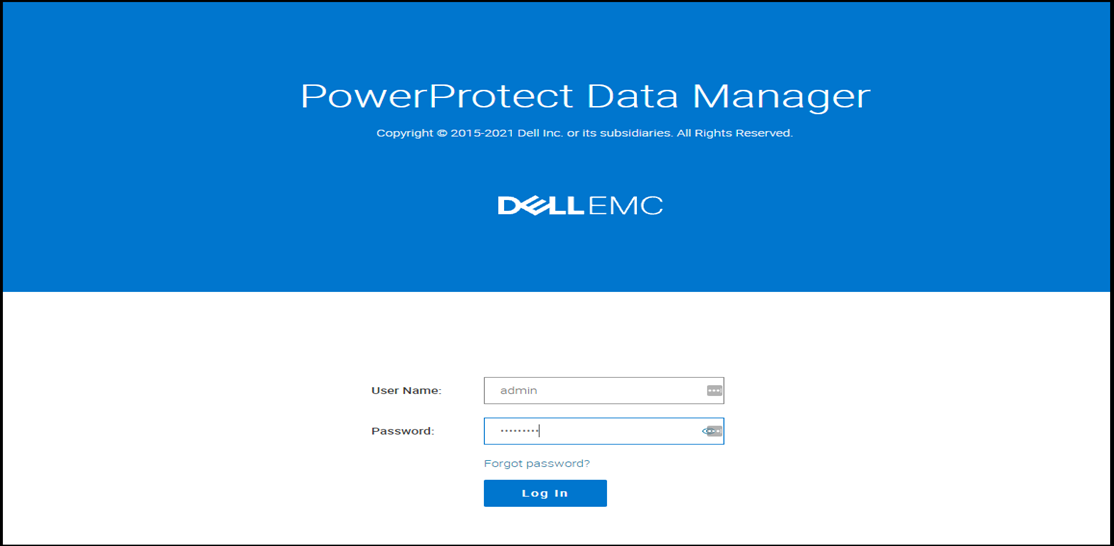
- 按一下右上角的系統設定功能表,然後按下代理程式下載,如下所示。

- 下列功能表隨即開啟。按一下 Oracle 下的下載代理程式,然後選取下載 AIX。這會將適用於 AIX 的 Oracle RMAN 代理程式 19.9 下載至主機機器。

- 使用 WinSCP 或類似程式,將下載的代理程式檔案 (ddrman199_aixpower71.tar) 複製到您的 Oracle 伺服器的「/Home/Oracle」之下。
- 以 Oracle 身份登入 AIX 伺服器,然後執行下列命令,將「tar」檔案的擁有權變更為 Oracle 使用者:
chown -R oracle:oinstall ddrman199_aixpower71.tar
- 執行下列命令,從 tar 檔案解壓縮檔案。檔案會解壓縮至「/home/oracle/ddrman」之下。
tar -xvf ddrman199_aixpower71.tar

- 從「/home/oracle/ddrman」執行 install.sh 指令檔。
install.sh 指令檔會顯示以下提示:
Do you want to install under the default installation directory /home/oracle/opt/dpsapps/rmanagent? (y or n)
注意:預設安裝目錄為 /opt/dpsapps/rmanagent,也就是預設的 $RMAN_AGENT_HOME 位置。
若已在此環境內設定 ORACLE_HOME,install.sh 指令檔則會顯示以下提示類型。 Type n, as required for a new installation:
The Oracle RMAN agent library, libddobk.so, does not exist in /u01/oracle/app/oracle/product/12.1.0/dbhome_1/lib.
Do you want to update settings in /u01/oracle/app/oracle/product/12.1.0/dbhome_1 directory so that RMAN scripts from previous installation can be reused? (y or n) n
以下為 install.sh 輸出結果的螢幕擷圖。
Do you want to install under the default installation directory /home/oracle/opt/dpsapps/rmanagent? (y or n)
注意:預設安裝目錄為 /opt/dpsapps/rmanagent,也就是預設的 $RMAN_AGENT_HOME 位置。
若已在此環境內設定 ORACLE_HOME,install.sh 指令檔則會顯示以下提示類型。 Type n, as required for a new installation:
The Oracle RMAN agent library, libddobk.so, does not exist in /u01/oracle/app/oracle/product/12.1.0/dbhome_1/lib.
Do you want to update settings in /u01/oracle/app/oracle/product/12.1.0/dbhome_1 directory so that RMAN scripts from previous installation can be reused? (y or n) n
以下為 install.sh 輸出結果的螢幕擷圖。

- 若要驗證所安裝的 Oracle RMAN 代理程式版本,請執行下列命令:
$RMAN_AGENT_HOME/bin/ddutil -i
RMAN Agent Version: 19.9.0.0(10)
RMAN Agent Version: 19.9.0.0(10)
- 若要將 RMAN 代理程式 19.9 與 PowerProtect Data Manager (PPDM) 19.9 整合,請以 root 使用者登入 Oracle AIX 伺服器。
- 執行下列命令以安裝 PowerProtect 代理程式服務:
installp -a -d /ddrman powerprotect-agentsvc.rte
舉例來說,命令和輸出結果會顯示如下:
舉例來說,命令和輸出結果會顯示如下:

如果無法使用「installp」,您也可以使用 SMIT UI 程式來安裝 PowerProtect 代理程式服務,如下所示:
- 輸入以下命令:
smitty install_latest
- 在輸入欄位中,輸入包含軟體安裝檔案之目錄的完整路徑。
- 選取「SOFTWARE」選項以進行安裝。
- 若要開始安裝,請執行下列其中一個動作:
- 選取預設 ,並使用預設的輸入 SOFTWARE 安裝,按下 Enter 鍵。
- 選取 F4=List,選取 powerprotect-agentsvc.rte,然後按下 Enter 鍵。
- 若要確認安裝是否成功,請輸入下列命令:
lslpp -L all | grep -i powerprotect-agentsvc
powerprotect-agentsvc.rte
powerprotect-agentsvc.rte
如果命令輸出包含 powerprotect-agentsvc.rte,便代表安裝成功。
- 啟用 PowerProtect Data Manager 通訊 7000 TCP 連接埠。以 root 使用者執行 /opt/dpsapps/agentsvc/configfw.sh 指令檔。
命令輸出會顯示如下:
/opt/dpsapps/agentsvc/configfw.sh
configuring inbound rules for AIX OS
已成功新增 IPv4 的篩選規則 3。
- 若要完成所需的附加組態,並使用 PowerProtect Data Manager 註冊,請從 RMAN 代理程式附加目錄 $RMAN_AGENT_HOME/addon 執行 configureAddOn.sh 指令檔。
舉例來說,命令和輸出結果會如下顯示:

- 前往 PowerProtect Data Manager UI。如果您已登出,請以系統管理員身分登入。

- 在 UI 上,從左窗格中選取基礎結構,然後按一下應用程式代理程式。您應該會看到 RMAN 代理程式主機已註冊。

- 前往基礎結構下方左側窗格中的資產來源。您應會看到 RMAN 代理程式主機為可用資產來源的一部分。

- 瀏覽基礎結構下方左側窗格中的資產。您應會看到 Oracle 資料庫為可用的資產。

- 資產可用後,您可以建立保護原則來管理備份:前往「保護」>「保護原則」,然後按一下新增,如下所示。

Extra informatie
請參閱此影片:
Getroffen producten
PowerProtect SoftwareArtikeleigenschappen
Artikelnummer: 000192030
Artikeltype: How To
Laatst aangepast: 01 feb. 2022
Versie: 5
Vind antwoorden op uw vragen via andere Dell gebruikers
Support Services
Controleer of uw apparaat wordt gedekt door Support Services.